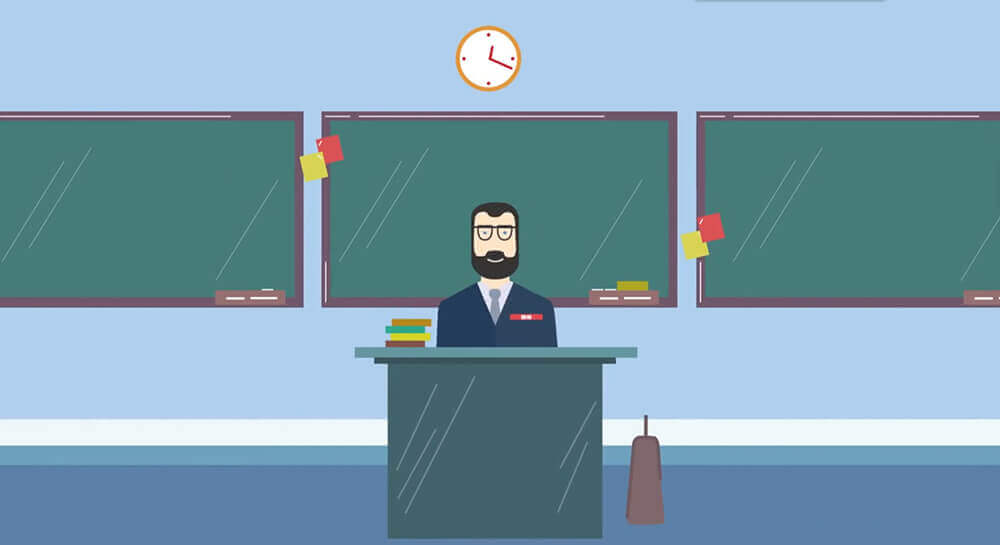搜索到
3
篇与
的结果
-
 保姆级教程!甲骨文ARM DD成Debian10并升级内核成5.10 香喷喷的4核24G 100G。Debian10系统,内核版本5.10分享一下操作流程,希望能够对mjj们有所帮助~安装Debian 10参考:https://www.vvars.com/package-tool/Oracle-oracle-ARM-reinstall-Debian-10.html新建实例时选的 ubuntu 20.4,非 mini 版用到的脚本来自https://github.com/bohanyang/debiDownloadDownload the script with curl:curl -fLO https://raw.githubusercontent.com/bohanyang/debi/master/debi.shchmod a+rx debi.shsudo ./debi.sh --architecture arm64 --user root --password password设置默认root的密码为password,登陆成功之后记得自己输入passwd修改密码!!!没报错的话继续运行:sudo shutdown -r now更新内核至5.10 参考:https://p3terx.com/archives/debian-linux-vps-server-wireguard-installation-tutorial.html1、添加 backports 源echo "deb http://deb.debian.org/debian $(lsb_release -sc)-backports main" | sudo tee /etc/apt/sources.list.d/backports.listsudo apt updateuname -r此时看到的版本应该是4.19的,为了之后安装warp方便,我们可以更新内核到新版,5.6以上就自带了wireguard了,现在最新的是5.10sudo apt -t $(lsb_release -sc)-backports install linux-image-$(dpkg --print-architecture) linux-headers-$(dpkg --print-architecture) --install-recommends -y安装完重启,执行 uname -r 命令,现在已经是5.10了。PS:1、安装宝塔面板,nginx和php可以选择编译安装,我一键安装会报错;2、wget -O box.sh https://raw.githubusercontent.com/BlueSkyXN/SKY-BOX/main/armbox.sh && chmod +x box.sh && clear && ./box.shARM适配的一些脚本,来源https://t.me/blueskyxnblog3、Mac用户可以不用putty,用更简单的方法来登陆甲骨文,参考:https://docs.oracle.com/en-us/iaas/Content/Compute/Tasks/accessinginstance.htm
保姆级教程!甲骨文ARM DD成Debian10并升级内核成5.10 香喷喷的4核24G 100G。Debian10系统,内核版本5.10分享一下操作流程,希望能够对mjj们有所帮助~安装Debian 10参考:https://www.vvars.com/package-tool/Oracle-oracle-ARM-reinstall-Debian-10.html新建实例时选的 ubuntu 20.4,非 mini 版用到的脚本来自https://github.com/bohanyang/debiDownloadDownload the script with curl:curl -fLO https://raw.githubusercontent.com/bohanyang/debi/master/debi.shchmod a+rx debi.shsudo ./debi.sh --architecture arm64 --user root --password password设置默认root的密码为password,登陆成功之后记得自己输入passwd修改密码!!!没报错的话继续运行:sudo shutdown -r now更新内核至5.10 参考:https://p3terx.com/archives/debian-linux-vps-server-wireguard-installation-tutorial.html1、添加 backports 源echo "deb http://deb.debian.org/debian $(lsb_release -sc)-backports main" | sudo tee /etc/apt/sources.list.d/backports.listsudo apt updateuname -r此时看到的版本应该是4.19的,为了之后安装warp方便,我们可以更新内核到新版,5.6以上就自带了wireguard了,现在最新的是5.10sudo apt -t $(lsb_release -sc)-backports install linux-image-$(dpkg --print-architecture) linux-headers-$(dpkg --print-architecture) --install-recommends -y安装完重启,执行 uname -r 命令,现在已经是5.10了。PS:1、安装宝塔面板,nginx和php可以选择编译安装,我一键安装会报错;2、wget -O box.sh https://raw.githubusercontent.com/BlueSkyXN/SKY-BOX/main/armbox.sh && chmod +x box.sh && clear && ./box.shARM适配的一些脚本,来源https://t.me/blueskyxnblog3、Mac用户可以不用putty,用更简单的方法来登陆甲骨文,参考:https://docs.oracle.com/en-us/iaas/Content/Compute/Tasks/accessinginstance.htm -
 甲骨文oracle ARM 重装 Debian 10 用到的脚本来自https://github.com/bohanyang/debiDownloadDownload the script with curl:curl -fLO https://raw.githubusercontent.com/bohanyang/debi/master/debi.shfor IPv6-only machinescurl -fLO --resolve 'raw.githubusercontent.com:443:2a04:4e42::133' https://raw.githubusercontent.com/bohanyang/debi/master/debi.shRunRun the script under root or using sudo:chmod a+rx debi.shsudo ./debi.sh --architecture arm64RebootIf everything looks good, reboot the machine:sudo shutdown -r now实测成功,新建实例时选的 ubuntu 20.4,非 mini 版
甲骨文oracle ARM 重装 Debian 10 用到的脚本来自https://github.com/bohanyang/debiDownloadDownload the script with curl:curl -fLO https://raw.githubusercontent.com/bohanyang/debi/master/debi.shfor IPv6-only machinescurl -fLO --resolve 'raw.githubusercontent.com:443:2a04:4e42::133' https://raw.githubusercontent.com/bohanyang/debi/master/debi.shRunRun the script under root or using sudo:chmod a+rx debi.shsudo ./debi.sh --architecture arm64RebootIf everything looks good, reboot the machine:sudo shutdown -r now实测成功,新建实例时选的 ubuntu 20.4,非 mini 版 -
 CentOS 7.5静默安装Oracle 11g 现在linux系统越来越被大家普及,但是linux一般没有桌面想要部署oralce难度很大,今天来给大家介绍一下linux环境部署oracle 11g1.安装前环境准备1.1.配置本地yum源#因公司内网环境,没有互联网,所以需要配置本地yum源,安装所需依赖包等。 #挂载ios镜像centos7.5-1804 [root@oracle ~]#mount /dev/cdrom /mnt #备份原配置文件 [root@oracle ~]#cd /etc/yum.repos.d/ [root@oracle ~]#mkdir bak [root@oracle ~]#mv * bak #创建yum配置文件 [root@oracle ~]#vi /etc/yum.repos.d/local.repo #添加以下内容 [local] name=local baseurl=file:///mnt gpgcheck=0 enabled=1 #清空yum所有源信息 [root@oracle ~]#yum clean all #查看本地源的所有软件 [root@oracle ~]#yum list1.2上传解压oracle 11g安装包#将下载的linux.x64_11gR2_database_1of2.zip和linux.x64_11gR2_database_2of2.zip解压到/usr/local/apps/oracle目录 [root@oracle ~]# mkdir -p /usr/local/apps/oracle [root@oracle ~]# cd /usr/local/apps/oracle [root@oracle oracle]# unzip p13390677_112040_Linux-x86-64_1of7.zip && unzip p13390677_112040_Linux-x86-64_2of7.zip #没有安装unzip命令工具的安装一下 [root@oracle ~]# yum install unzip –y #解压后会产生一个database目录,即/usr/local/apps/oracle/database,目录里面是oracle11g企业版的安装文件1.3.给本机服务IP地址作个映射#添加本机IP地址和主机名 [root@oracle oracle]# vim /etc/hosts 10.0.0.10 oracle 1.4.关闭selinux#修改SELINUX=disabled [root@oracle ~]#vi /etc/selinux/config SELINUX=disabled [root@oracle ~]#setenforce 0 setenforce: SELinux is disabled1.5.关闭防火墙[root@oracle ~]#service iptables stop [root@oracle ~]#systemctl stop firewalld [root@oracle ~]#systemctl disable firewalld 1.6.安装Oracle 11g依赖包 [root@oracle ~]#yum install gcc make ksh libaio libaio-devel numactl-devel sysstat unixODBC unixODBC-devel pcre-devel –y1.7.添加安装用户和用户组#创建用户组 [root@oracle ~]#groupadd oinstall [root@oracle ~]#groupadd dba #创建oracle用户并指定用户组 [root@oracle ~]#useradd -g oinstall -G dba oracle #为oracle用户设置密码 [root@oracle ~]#passwd oracle #查看用户信息 [root@oracle ~]#id oracle uid=1001(oracle) gid=1001(oinstall) 组=1001(oinstall),1002(dba) #如显示以上类似信息则表示添加用户和用户组成功 1.8.修改内核参数[root@oracle ~]#vi /etc/sysctl.conf #添加以下内容 fs.aio-max-nr = 1048576 fs.file-max = 6815744 kernel.shmall = 2097152 kernel.shmmax = 1073741824 kernel.shmmni = 4096 kernel.sem = 250 32000 100 128 net.ipv4.ip_local_port_range = 9000 65500 net.core.rmem_default = 262144 net.core.rmem_max = 4194304 net.core.wmem_default = 262144 net.core.wmem_max = 1048576 #其中shmmax是单个共享内存段的最大值,一般设置为本机物理内存的一半,单位为byte,可根据自己的实际情况做相应调整 #使新内核参数生效 [root@oracle ~]#sysctl –p1.9.修改用户的限制文件[root@oracle ~]#vi /etc/security/limits.conf #添加以下内容 oracle soft nproc 2047 oracle hard nproc 16384 oracle soft nofile 1024 oracle hard nofile 65536 oracle soft stack 102401.10.修改/etc/pam.d/login文件[root@oracle ~]#vi /etc/pam.d/login #添加以下内容 session required /lib64/security/pam_limits.so session required pam_limits.so 1.11.修改/etc/profile文件[root@oracle ~]#vi /etc/profile #添加以下内容 if [ $USER = "oracle" ]; then if [ $SHELL = "/bin/ksh" ]; then ulimit -p 16384 ulimit -n 65536 else ulimit -u 16384 -n 65536 fi fi #使之生效 [root@oracle ~]#source /etc/profile 1.12.创建安装目录和设置文件权限[root@oracle ~]#mkdir -p /usr/local/apps/oracle/product/11.2.0 [root@oracle ~]#mkdir /usr/local/apps/oracle/oradata [root@oracle ~]#mkdir /usr/local/apps/oracle/inventory [root@oracle ~]#mkdir /usr/local/apps/oracle/fast_recovery_area [root@oracle ~]#chown -R oracle:oinstall /usr/local/apps/oracle [root@oracle ~]#chmod -R 775 /usr/local/apps/oracle 1.13.设置oracle用户环境变量[root@oracle ~]#su - oracle #此处注意,切换用户时切记要加"-",加-会拥有目标用户的环境变量,不加"-"则没有,详细的可自行网上搜索找解答 [oracle@oracle ~]$vi .bash_profile #添加如下内容 ORACLE_BASE=/usr/local/apps/oracle ORACLE_HOME=$ORACLE_BASE/product/11.2.0 ORACLE_SID=orcl PATH=$PATH:$ORACLE_HOME/bin export ORACLE_BASE export ORACLE_HOME export ORACLE_SID export PATH #使配置生效 [oracle@oracle ~]$source .bash_profile 1.14.编辑静默安装响应文件[oracle@oracle ~]$cp -R /usr/local/apps/oracle/database/response/ /home/oracle [oracle@oracle ~]$cd /home/oracle/response [oracle@oracle ~]$vi db_install.rsp #需要设置的选项如下,注意只修改以下设置,其他设置不变,否则会报错。 oracle.install.option=INSTALL_DB_SWONLY ORACLE_HOSTNAME=oracle UNIX_GROUP_NAME=oinstall INVENTORY_LOCATION=/usr/local/apps/oracle/inventory SELECTED_LANGUAGES=en,zh_CN ORACLE_HOME=/usr/local/apps/oracle/product/11.2.0 ORACLE_BASE=/usr/local/apps/oracle oracle.install.db.InstallEdition=EE oracle.install.db.DBA_GROUP=dba oracle.install.db.OPER_GROUP=dba DECLINE_SECURITY_UPDATES=true 2根据响应文件静默安装Oracle11g Enterprise Edition企业版[oracle@oracle ~]$cd /usr/local/apps/oracle/database [oracle@oracle ~]$./runInstaller -silent -responseFile /home/oracle/response/db_install.rsp -ignorePrereq #Oracle开始在后台静默安装,如果提示Successfully则表示安装成功 #按照要求执行脚本,打开终端,以root用户登录,执行脚本 [root@oracle ~]#/usr/local/apps/oracle/inventory/orainstRoot.sh [root@oracle ~]#/usr/local/apps/oracle/product/11.2.0/root.sh3.以静默方式配置监听#以oracle用户登录,执行 [oracle@oracle ~]$netca /silent /responsefile /home/oracle/response/netca.rsp #通过netstat命令查看1521端口是否在监听中 [oracle@oracle ~]$ss -tnulp | grep 1521 4.以静默方式建立新库,同时也建立一个对应的实例4.1.修改dbca.rsp配置文件 [oracle@oracle ~]$vim /home/oracle/response/dbca.rsp #设置以下参数 [CREATEDATABASE] GDBNAME = "orcl" SID = "orcl" SYSPASSWORD = "123456" SYSTEMPASSWORD = "123456" SYSMANPASSWORD = "123456" DBSNMPPASSWORD = "123456" DATAFILEDESTINATION =/usr/local/apps/oracle/oradata RECOVERYAREADESTINATION=/usr/local/apps/oracle/fast_recovery_area CHARACTERSET = "AL32UTF8" TOTALMEMORY = "800" #其中TOTALMEMORY = "800"为800MB,一般设置为物理内存的80%4.2.进行静默配置创建实例[oracle@oracle ~]$dbca -silent -responseFile /home/oracle/response/dbca.rsp #建库后进行实例进程检查 [oracle@oracle ~]$ps -ef | grep ora_ | grep -v grep #查看监听状态 [oracle@oracle ~]$lsnrctl status #登录查看实例状态 [oracle@oracle ~]$sqlplus / as sysdba SQL> select status from v$instance; #如显示 STATUS ------------ OPEN #则表示实例是启动状态 #查看数据库编码 SQL> select userenv('language') from dual; #查看数据库版本 SQL> select * from v$version;5.Oracle开机自启动设置5.1.修改启动脚本文件#修改/usr/local/apps/oracle/product/11.2.0/bin/dbstart [oracle@oracle ~]$vi /usr/local/apps/oracle/product/11.2.0/bin/dbstart #将ORACLE_HOME_LISTNER=$1修改为ORACLE_HOME_LISTNER=$ORACLE_HOME #修改/usr/local/apps/oracle/product/11.2.0/bin/dbshut [oracle@oracle ~]$vi /usr/local/apps/oracle/product/11.2.0/bin/dbshut #将ORACLE_HOME_LISTNER=$1修改为ORACLE_HOME_LISTNER=$ORACLE_HOME5.2.修改/etc/oratab文件[oracle@oracle ~]$vi /etc/oratab #将orcl:/usr/local/apps/oracle/product/11.2.0:N中最后的N改为Y,成为orcl:/usr/local/apps/oracle/product/11.2.0:Y #输入dbshut和dbstart测试 [oracle@oracle ~]$dbshut #Oracle监听停止,进程消失 [oracle@oracle ~]$dbstart #Oracle监听启动,进程启动5.3.切换到root账户建立自启动脚本[oracle@oracle ~]$su - [root@oracle ~]#vim /etc/rc.d/init.d/oracle #添加以下内容(有些值如ORA_HOME和ORA_USER等根据实际情况可以修改): #!/bin/sh # chkconfig: 35 80 10 # description: Oracle auto start-stop script. # # Set ORA_HOME to be equivalent to the $ORACLE_HOME # from which you wish to execute dbstart and dbshut; # # Set ORA_OWNER to the user id of the owner of the # Oracle database in ORA_HOME. ORA_HOME=/usr/local/apps/oracle/product/11.2.0 ORA_OWNER=oracle if [ ! -f $ORA_HOME/bin/dbstart ] then echo "Oracle startup: cannot start" exit fi case "$1" in 'start') # Start the Oracle databases: echo "Starting Oracle Databases ... " echo "-------------------------------------------------" >> /var/log/oracle date +" %T %a %D : Starting Oracle Databases as part of system up." >> /var/log/oracle echo "-------------------------------------------------" >> /var/log/oracle su - $ORA_OWNER -c "$ORA_HOME/bin/dbstart" >>/var/log/oracle echo "Done" # Start the Listener: echo "Starting Oracle Listeners ... " echo "-------------------------------------------------" >> /var/log/oracle date +" %T %a %D : Starting Oracle Listeners as part of system up." >> /var/log/oracle echo "-------------------------------------------------" >> /var/log/oracle su - $ORA_OWNER -c "$ORA_HOME/bin/lsnrctl start" >>/var/log/oracle echo "Done." echo "-------------------------------------------------" >> /var/log/oracle date +" %T %a %D : Finished." >> /var/log/oracle echo "-------------------------------------------------" >> /var/log/oracle touch /var/lock/subsys/oracle ;; 'stop') # Stop the Oracle Listener: echo "Stoping Oracle Listeners ... " echo "-------------------------------------------------" >> /var/log/oracle date +" %T %a %D : Stoping Oracle Listener as part of system down." >> /var/log/oracle echo "-------------------------------------------------" >> /var/log/oracle su - $ORA_OWNER -c "$ORA_HOME/bin/lsnrctl stop" >>/var/log/oracle echo "Done." rm -f /var/lock/subsys/oracle # Stop the Oracle Database: echo "Stoping Oracle Databases ... " echo "-------------------------------------------------" >> /var/log/oracle date +" %T %a %D : Stoping Oracle Databases as part of system down." >> /var/log/oracle echo "-------------------------------------------------" >> /var/log/oracle su - $ORA_OWNER -c "$ORA_HOME/bin/dbshut" >>/var/log/oracle echo "Done." echo "" echo "-------------------------------------------------" >> /var/log/oracle date +" %T %a %D : Finished." >> /var/log/oracle echo "-------------------------------------------------" >> /var/log/oracle ;; 'restart') $0 stop $0 start ;; esac5.4.修改/etc/init.d/oracle服务文件权限[root@oracle ~]#chmod 755 /etc/init.d/oracle5.5.添加开机自启服务[root@oracle ~]#chkconfig oracle on5.6.需要在关机或重启机器之前停止数据库,做一下操作#关机 [root@oracle ~]ln -s /etc/init.d/oracle /etc/rc0.d/K01oracle #重启 [root@oracle ~]ln -s /etc/init.d/oracle /etc/rc6.d/K01oracle #进行测试 [root@oracle ~]# service oracle start #启动oracle [root@oracle ~]# service oracle stop #关闭oracle 5.7.重启查看Oracle监听和实例进程是否均能自动启动[root@oracle ~]#reboot
CentOS 7.5静默安装Oracle 11g 现在linux系统越来越被大家普及,但是linux一般没有桌面想要部署oralce难度很大,今天来给大家介绍一下linux环境部署oracle 11g1.安装前环境准备1.1.配置本地yum源#因公司内网环境,没有互联网,所以需要配置本地yum源,安装所需依赖包等。 #挂载ios镜像centos7.5-1804 [root@oracle ~]#mount /dev/cdrom /mnt #备份原配置文件 [root@oracle ~]#cd /etc/yum.repos.d/ [root@oracle ~]#mkdir bak [root@oracle ~]#mv * bak #创建yum配置文件 [root@oracle ~]#vi /etc/yum.repos.d/local.repo #添加以下内容 [local] name=local baseurl=file:///mnt gpgcheck=0 enabled=1 #清空yum所有源信息 [root@oracle ~]#yum clean all #查看本地源的所有软件 [root@oracle ~]#yum list1.2上传解压oracle 11g安装包#将下载的linux.x64_11gR2_database_1of2.zip和linux.x64_11gR2_database_2of2.zip解压到/usr/local/apps/oracle目录 [root@oracle ~]# mkdir -p /usr/local/apps/oracle [root@oracle ~]# cd /usr/local/apps/oracle [root@oracle oracle]# unzip p13390677_112040_Linux-x86-64_1of7.zip && unzip p13390677_112040_Linux-x86-64_2of7.zip #没有安装unzip命令工具的安装一下 [root@oracle ~]# yum install unzip –y #解压后会产生一个database目录,即/usr/local/apps/oracle/database,目录里面是oracle11g企业版的安装文件1.3.给本机服务IP地址作个映射#添加本机IP地址和主机名 [root@oracle oracle]# vim /etc/hosts 10.0.0.10 oracle 1.4.关闭selinux#修改SELINUX=disabled [root@oracle ~]#vi /etc/selinux/config SELINUX=disabled [root@oracle ~]#setenforce 0 setenforce: SELinux is disabled1.5.关闭防火墙[root@oracle ~]#service iptables stop [root@oracle ~]#systemctl stop firewalld [root@oracle ~]#systemctl disable firewalld 1.6.安装Oracle 11g依赖包 [root@oracle ~]#yum install gcc make ksh libaio libaio-devel numactl-devel sysstat unixODBC unixODBC-devel pcre-devel –y1.7.添加安装用户和用户组#创建用户组 [root@oracle ~]#groupadd oinstall [root@oracle ~]#groupadd dba #创建oracle用户并指定用户组 [root@oracle ~]#useradd -g oinstall -G dba oracle #为oracle用户设置密码 [root@oracle ~]#passwd oracle #查看用户信息 [root@oracle ~]#id oracle uid=1001(oracle) gid=1001(oinstall) 组=1001(oinstall),1002(dba) #如显示以上类似信息则表示添加用户和用户组成功 1.8.修改内核参数[root@oracle ~]#vi /etc/sysctl.conf #添加以下内容 fs.aio-max-nr = 1048576 fs.file-max = 6815744 kernel.shmall = 2097152 kernel.shmmax = 1073741824 kernel.shmmni = 4096 kernel.sem = 250 32000 100 128 net.ipv4.ip_local_port_range = 9000 65500 net.core.rmem_default = 262144 net.core.rmem_max = 4194304 net.core.wmem_default = 262144 net.core.wmem_max = 1048576 #其中shmmax是单个共享内存段的最大值,一般设置为本机物理内存的一半,单位为byte,可根据自己的实际情况做相应调整 #使新内核参数生效 [root@oracle ~]#sysctl –p1.9.修改用户的限制文件[root@oracle ~]#vi /etc/security/limits.conf #添加以下内容 oracle soft nproc 2047 oracle hard nproc 16384 oracle soft nofile 1024 oracle hard nofile 65536 oracle soft stack 102401.10.修改/etc/pam.d/login文件[root@oracle ~]#vi /etc/pam.d/login #添加以下内容 session required /lib64/security/pam_limits.so session required pam_limits.so 1.11.修改/etc/profile文件[root@oracle ~]#vi /etc/profile #添加以下内容 if [ $USER = "oracle" ]; then if [ $SHELL = "/bin/ksh" ]; then ulimit -p 16384 ulimit -n 65536 else ulimit -u 16384 -n 65536 fi fi #使之生效 [root@oracle ~]#source /etc/profile 1.12.创建安装目录和设置文件权限[root@oracle ~]#mkdir -p /usr/local/apps/oracle/product/11.2.0 [root@oracle ~]#mkdir /usr/local/apps/oracle/oradata [root@oracle ~]#mkdir /usr/local/apps/oracle/inventory [root@oracle ~]#mkdir /usr/local/apps/oracle/fast_recovery_area [root@oracle ~]#chown -R oracle:oinstall /usr/local/apps/oracle [root@oracle ~]#chmod -R 775 /usr/local/apps/oracle 1.13.设置oracle用户环境变量[root@oracle ~]#su - oracle #此处注意,切换用户时切记要加"-",加-会拥有目标用户的环境变量,不加"-"则没有,详细的可自行网上搜索找解答 [oracle@oracle ~]$vi .bash_profile #添加如下内容 ORACLE_BASE=/usr/local/apps/oracle ORACLE_HOME=$ORACLE_BASE/product/11.2.0 ORACLE_SID=orcl PATH=$PATH:$ORACLE_HOME/bin export ORACLE_BASE export ORACLE_HOME export ORACLE_SID export PATH #使配置生效 [oracle@oracle ~]$source .bash_profile 1.14.编辑静默安装响应文件[oracle@oracle ~]$cp -R /usr/local/apps/oracle/database/response/ /home/oracle [oracle@oracle ~]$cd /home/oracle/response [oracle@oracle ~]$vi db_install.rsp #需要设置的选项如下,注意只修改以下设置,其他设置不变,否则会报错。 oracle.install.option=INSTALL_DB_SWONLY ORACLE_HOSTNAME=oracle UNIX_GROUP_NAME=oinstall INVENTORY_LOCATION=/usr/local/apps/oracle/inventory SELECTED_LANGUAGES=en,zh_CN ORACLE_HOME=/usr/local/apps/oracle/product/11.2.0 ORACLE_BASE=/usr/local/apps/oracle oracle.install.db.InstallEdition=EE oracle.install.db.DBA_GROUP=dba oracle.install.db.OPER_GROUP=dba DECLINE_SECURITY_UPDATES=true 2根据响应文件静默安装Oracle11g Enterprise Edition企业版[oracle@oracle ~]$cd /usr/local/apps/oracle/database [oracle@oracle ~]$./runInstaller -silent -responseFile /home/oracle/response/db_install.rsp -ignorePrereq #Oracle开始在后台静默安装,如果提示Successfully则表示安装成功 #按照要求执行脚本,打开终端,以root用户登录,执行脚本 [root@oracle ~]#/usr/local/apps/oracle/inventory/orainstRoot.sh [root@oracle ~]#/usr/local/apps/oracle/product/11.2.0/root.sh3.以静默方式配置监听#以oracle用户登录,执行 [oracle@oracle ~]$netca /silent /responsefile /home/oracle/response/netca.rsp #通过netstat命令查看1521端口是否在监听中 [oracle@oracle ~]$ss -tnulp | grep 1521 4.以静默方式建立新库,同时也建立一个对应的实例4.1.修改dbca.rsp配置文件 [oracle@oracle ~]$vim /home/oracle/response/dbca.rsp #设置以下参数 [CREATEDATABASE] GDBNAME = "orcl" SID = "orcl" SYSPASSWORD = "123456" SYSTEMPASSWORD = "123456" SYSMANPASSWORD = "123456" DBSNMPPASSWORD = "123456" DATAFILEDESTINATION =/usr/local/apps/oracle/oradata RECOVERYAREADESTINATION=/usr/local/apps/oracle/fast_recovery_area CHARACTERSET = "AL32UTF8" TOTALMEMORY = "800" #其中TOTALMEMORY = "800"为800MB,一般设置为物理内存的80%4.2.进行静默配置创建实例[oracle@oracle ~]$dbca -silent -responseFile /home/oracle/response/dbca.rsp #建库后进行实例进程检查 [oracle@oracle ~]$ps -ef | grep ora_ | grep -v grep #查看监听状态 [oracle@oracle ~]$lsnrctl status #登录查看实例状态 [oracle@oracle ~]$sqlplus / as sysdba SQL> select status from v$instance; #如显示 STATUS ------------ OPEN #则表示实例是启动状态 #查看数据库编码 SQL> select userenv('language') from dual; #查看数据库版本 SQL> select * from v$version;5.Oracle开机自启动设置5.1.修改启动脚本文件#修改/usr/local/apps/oracle/product/11.2.0/bin/dbstart [oracle@oracle ~]$vi /usr/local/apps/oracle/product/11.2.0/bin/dbstart #将ORACLE_HOME_LISTNER=$1修改为ORACLE_HOME_LISTNER=$ORACLE_HOME #修改/usr/local/apps/oracle/product/11.2.0/bin/dbshut [oracle@oracle ~]$vi /usr/local/apps/oracle/product/11.2.0/bin/dbshut #将ORACLE_HOME_LISTNER=$1修改为ORACLE_HOME_LISTNER=$ORACLE_HOME5.2.修改/etc/oratab文件[oracle@oracle ~]$vi /etc/oratab #将orcl:/usr/local/apps/oracle/product/11.2.0:N中最后的N改为Y,成为orcl:/usr/local/apps/oracle/product/11.2.0:Y #输入dbshut和dbstart测试 [oracle@oracle ~]$dbshut #Oracle监听停止,进程消失 [oracle@oracle ~]$dbstart #Oracle监听启动,进程启动5.3.切换到root账户建立自启动脚本[oracle@oracle ~]$su - [root@oracle ~]#vim /etc/rc.d/init.d/oracle #添加以下内容(有些值如ORA_HOME和ORA_USER等根据实际情况可以修改): #!/bin/sh # chkconfig: 35 80 10 # description: Oracle auto start-stop script. # # Set ORA_HOME to be equivalent to the $ORACLE_HOME # from which you wish to execute dbstart and dbshut; # # Set ORA_OWNER to the user id of the owner of the # Oracle database in ORA_HOME. ORA_HOME=/usr/local/apps/oracle/product/11.2.0 ORA_OWNER=oracle if [ ! -f $ORA_HOME/bin/dbstart ] then echo "Oracle startup: cannot start" exit fi case "$1" in 'start') # Start the Oracle databases: echo "Starting Oracle Databases ... " echo "-------------------------------------------------" >> /var/log/oracle date +" %T %a %D : Starting Oracle Databases as part of system up." >> /var/log/oracle echo "-------------------------------------------------" >> /var/log/oracle su - $ORA_OWNER -c "$ORA_HOME/bin/dbstart" >>/var/log/oracle echo "Done" # Start the Listener: echo "Starting Oracle Listeners ... " echo "-------------------------------------------------" >> /var/log/oracle date +" %T %a %D : Starting Oracle Listeners as part of system up." >> /var/log/oracle echo "-------------------------------------------------" >> /var/log/oracle su - $ORA_OWNER -c "$ORA_HOME/bin/lsnrctl start" >>/var/log/oracle echo "Done." echo "-------------------------------------------------" >> /var/log/oracle date +" %T %a %D : Finished." >> /var/log/oracle echo "-------------------------------------------------" >> /var/log/oracle touch /var/lock/subsys/oracle ;; 'stop') # Stop the Oracle Listener: echo "Stoping Oracle Listeners ... " echo "-------------------------------------------------" >> /var/log/oracle date +" %T %a %D : Stoping Oracle Listener as part of system down." >> /var/log/oracle echo "-------------------------------------------------" >> /var/log/oracle su - $ORA_OWNER -c "$ORA_HOME/bin/lsnrctl stop" >>/var/log/oracle echo "Done." rm -f /var/lock/subsys/oracle # Stop the Oracle Database: echo "Stoping Oracle Databases ... " echo "-------------------------------------------------" >> /var/log/oracle date +" %T %a %D : Stoping Oracle Databases as part of system down." >> /var/log/oracle echo "-------------------------------------------------" >> /var/log/oracle su - $ORA_OWNER -c "$ORA_HOME/bin/dbshut" >>/var/log/oracle echo "Done." echo "" echo "-------------------------------------------------" >> /var/log/oracle date +" %T %a %D : Finished." >> /var/log/oracle echo "-------------------------------------------------" >> /var/log/oracle ;; 'restart') $0 stop $0 start ;; esac5.4.修改/etc/init.d/oracle服务文件权限[root@oracle ~]#chmod 755 /etc/init.d/oracle5.5.添加开机自启服务[root@oracle ~]#chkconfig oracle on5.6.需要在关机或重启机器之前停止数据库,做一下操作#关机 [root@oracle ~]ln -s /etc/init.d/oracle /etc/rc0.d/K01oracle #重启 [root@oracle ~]ln -s /etc/init.d/oracle /etc/rc6.d/K01oracle #进行测试 [root@oracle ~]# service oracle start #启动oracle [root@oracle ~]# service oracle stop #关闭oracle 5.7.重启查看Oracle监听和实例进程是否均能自动启动[root@oracle ~]#reboot